PPT怎么插入动画?有哪些步骤?
发布时间:2021年03月01日 16:48
随着知识经济时代的到来,企业对员工的素质要求越来越高。现代社会要求新时代的人才具有适应岗位、职业变化、计算机操作、办公智能化的操作能力,这就需要现代人掌握一定的办公软件操作知识,现在不管是报告还是老师制作的课件都喜欢用ppt,ppt里可以插入多种动画格式,画面更活泼,更容易吸引学生注意力提高大家对课程的兴趣,今天我们给大家带来的课程是:PPT怎么插入动画。
1、打开ppt软件,在菜单栏选择-开发工具。
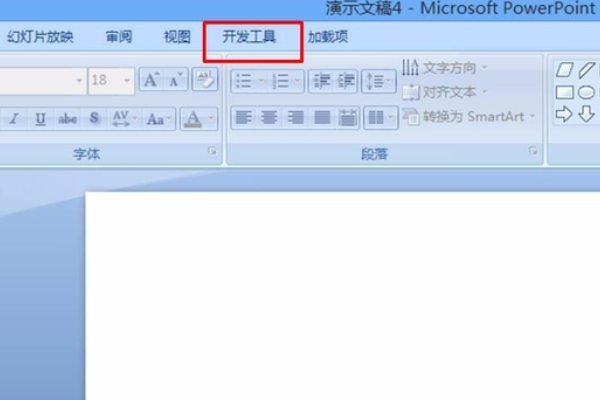
2、在开发工具菜单栏下,选择-其他工具。
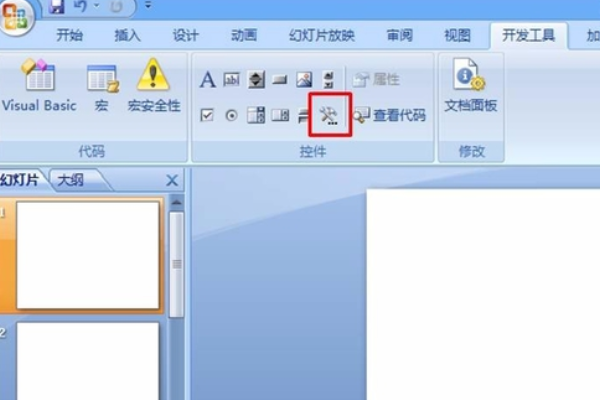
3、在打开的对话框中选择shockwave flash object,单击确定按钮。
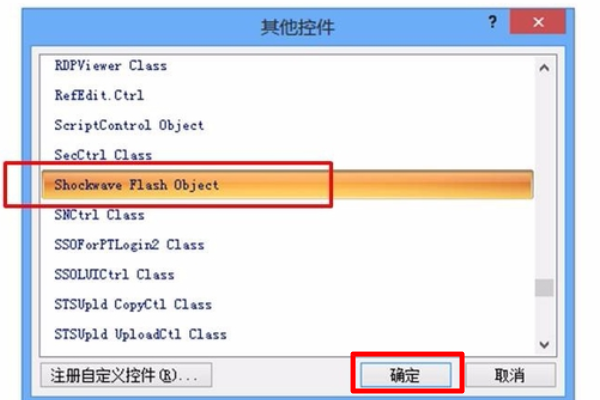
4、用+字形在ppt上拉出一个矩形。

5、在矩形区域右击选择-属性。
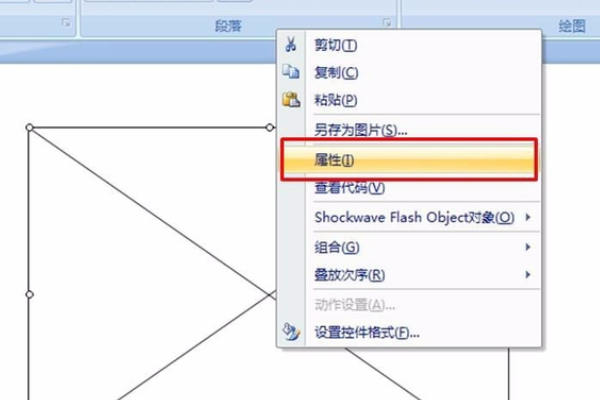
6、在左侧弹出的性对话框中,找到Movie一栏,在后面输入Flash 文件的路径及完整文件名。
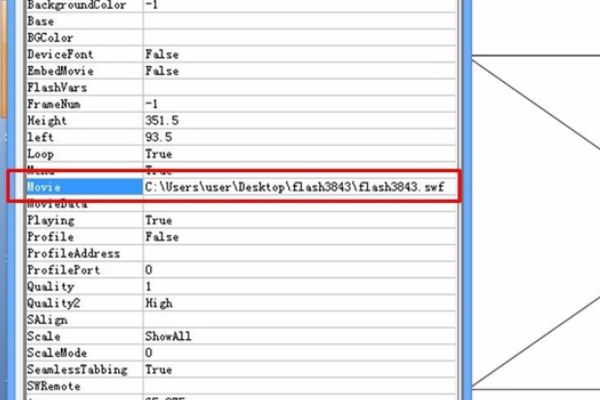
7、完成后,把当前幻灯片播放一下,矩形区域就有了插入的flash动画。
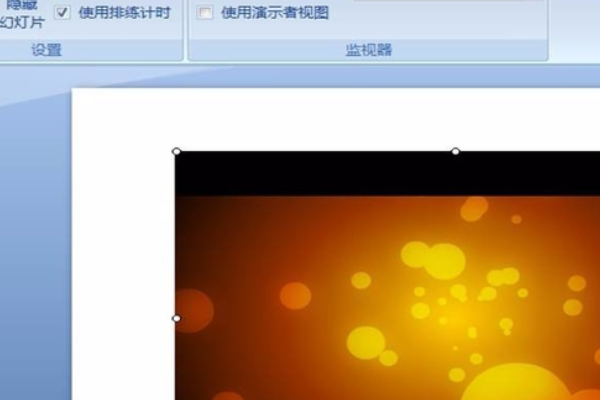
上边就是小编给大家带来的PPT怎么插入动画的方法步骤,你们都学会了吗?不管操作简单与否,只要跟着小编的课程认真的进行操作学习,就可以熟练的掌握。熟练操作对于工作效率的提高有很大的帮助,我们会陆续的带给大家一些实用的操作,请继续关注我们吧。
本篇文章使用以下硬件型号:联想小新Air15;系统版本:win10;软件版本:wps 2019。






